귀하의 공간을 예약해 달라고 요청하는 사람들과의 커뮤니케이션을 관리하는 것은 원활하고 전문적인 서비스를 제공하는 데 필수적입니다. Timely의 장소 관리 소프트웨어, 예약 요청을 제출한 사람들에게 사용자 지정 이메일 알림을 수동으로 보낼 수 있습니다. 이를 통해 예약 상태, 업데이트 또는 추가 세부 정보에 대한 정보를 받을 수 있으므로 예약 프로세스 전반에 걸쳐 우수한 고객 경험을 제공하는 데 도움이 됩니다.
이 가이드에서는 사용자 지정 이메일 템플릿을 설정하고 개별적으로 또는 대량으로 알림을 수동으로 보내는 방법을 안내하여 공간 예약 제출자와의 커뮤니케이션을 개선합니다.
1. 사용자 정의 알림의 이점
공간 요청자에게 맞춤형 알림을 보내면 여러 가지 주요 이점이 있습니다.
- 맞춤형 커뮤니케이션: 공간 예약과 관련된 특정 세부 사항에 맞춰 메시지를 맞춤화하여 커뮤니케이션을 더욱 관련성 있고 매력적으로 만드세요. 이러한 개인화된 터치는 제출자가 소중하게 여겨지고 정보를 얻는다고 느끼는 데 도움이 됩니다.
- 실시간 업데이트: 제출자에게 변경 사항을 알리거나 추가 지침을 공유하는 등 맞춤형 이메일을 통해 제출자는 예약 요청에 대한 시기적절하고 정확한 정보를 받을 수 있습니다.
- 운영 유연성: 알림을 수동으로 보내면 특정 요청이나 변경 사항에 따라 필요에 따라 메시지를 조정하여 더욱 반응성 있고 개인화된 서비스를 제공할 수 있습니다.
활용하여 Timely사용자 정의 알림 시스템을 사용하면 커뮤니케이션을 강화하고, 사용자 경험을 개선하고, 객실 예약 프로세스를 간소화할 수 있습니다.
2. 사용자 정의 수동 알림이란 무엇입니까?
사용자 지정 수동 알림은 공간 예약 제출자에게 수동으로 보내는 개인화된 이메일입니다. 특정 시스템 이벤트에 의해 트리거되는 자동화된 이메일과 달리 이러한 알림은 타이밍과 내용에 유연성을 제공하여 각 객실 예약에 맞는 맞춤형 메시지를 전달할 수 있습니다.
3. 객실 예약 제출자를 위한 사용자 정의 이메일 템플릿 만들기
사용자 지정 알림을 보내기 전에 이메일 템플릿을 설정하는 것이 좋습니다. 이러한 템플릿은 시간을 절약하고 일관되고 전문적인 커뮤니케이션을 유지하는 데 도움이 됩니다. 다음은 사용자 지정 이메일 템플릿을 만드는 방법입니다. Timely:
- 귀하의 계정에 로그인하십시오. Timely 대시보드.
- 기본 메뉴에서 다음을 선택하십시오. 커뮤니티 이벤트, 다음을 클릭하십시오. 템플릿 탭.
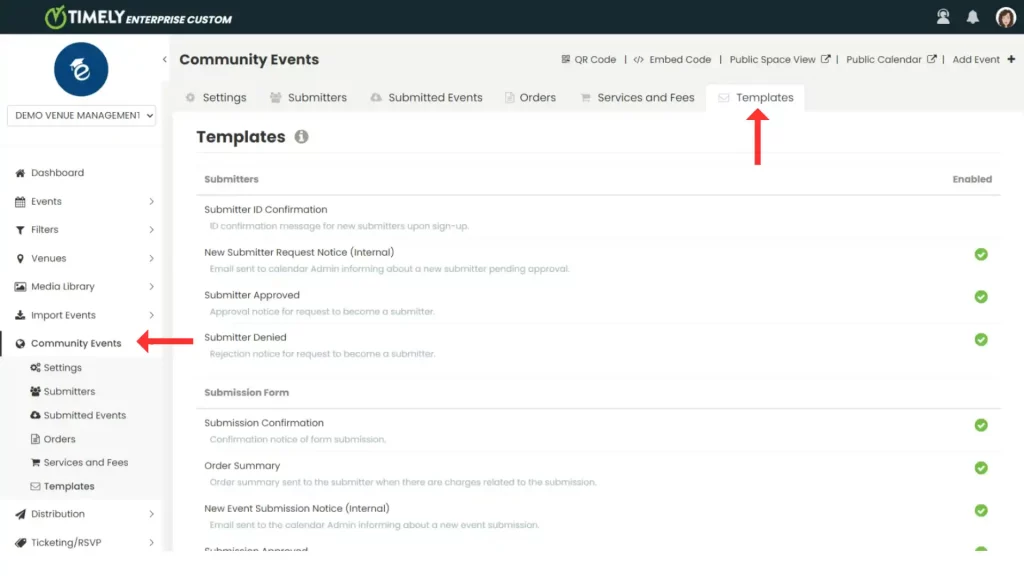
- 아래로 스크롤하여 사용자 정의 알림 템플릿 섹션에서는 사용 가능한 템플릿을 볼 수 있습니다.

- 를 클릭하십시오 +항목 추가 새 템플릿을 만들려면 다음을 사용자 정의할 수 있는 템플릿 편집기가 열립니다.
- 템플릿 이름: 나중에 템플릿을 쉽게 식별할 수 있도록 알아보기 쉬운 이름을 선택하세요.
- 메일 제목: 메시지의 목적을 반영하는 제목을 작성하세요.
- 헤더: 인사말을 개인화하여 관련성 있고 환영하는 메시지로 만들어 보세요.
- 신체: 예약 날짜나 객실 정보 등의 세부 정보를 개인화하기 위한 동적 필드를 통합하여 주요 메시지를 작성합니다.
- 바닥 글: 서명, 로고, 연락처 정보 등 마감 정보를 포함하세요.
- 자신에게 테스트 이메일을 보내 메시지가 정확하고 명확한지 미리 확인하세요.
- 만족하시면 클릭하세요 찜하기.
이제 객실 예약 제출자에게 수동으로 알림을 보낼 때 사용자 지정 이메일 템플릿을 사용할 수 있습니다.
4. 사용자 정의 알림을 수동으로 보내는 방법
템플릿이 설정되면 개인화된 알림을 보내기 시작할 수 있습니다. 아래는 개별 또는 여러 제출자에게 수동으로 알림을 보내는 방법에 대한 단계별 가이드입니다.
4.1 개별 제출자에게 사용자 정의 알림 보내기
- 귀하의 계정에 로그인하십시오. Timely 계기반: Timely 대시보드.
- 메인 메뉴에서 클릭하세요 커뮤니티 이벤트.
- 로 이동 제출된 이벤트 모든 제출된 객실 예약 요청이나 공간 예약 주문을 보려면 탭을 클릭하세요.

- 필요한 경우 제출 날짜, 장소, 공간 또는 주최자별로 필터를 사용하여 결과를 좁히세요.
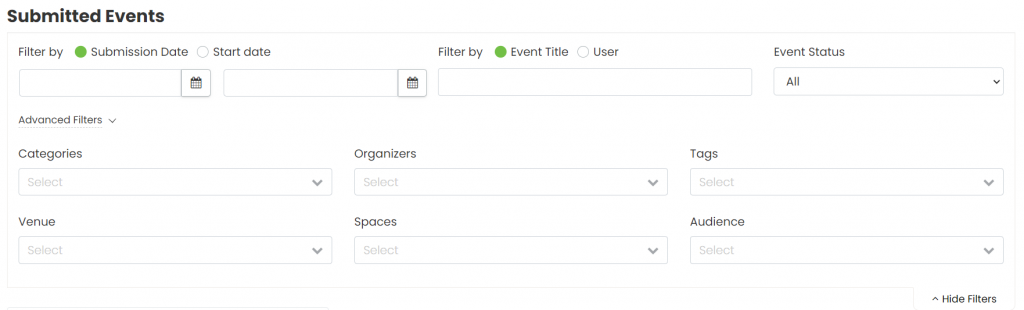
- 제출자를 선택한 후 예약 이름 위에 마우스를 올려놓고 클릭하세요. 제출자에게 알림.
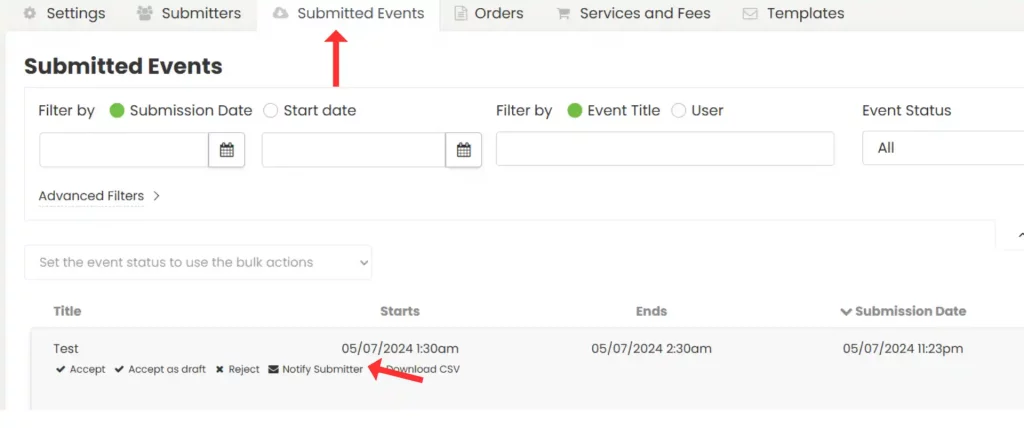
- 팝업 창에서 드롭다운 메뉴에서 사용자 지정 알림 템플릿을 선택합니다. 클릭 알림 보내기시스템은 자동으로 제출자에게 개인화된 이메일을 보냅니다.
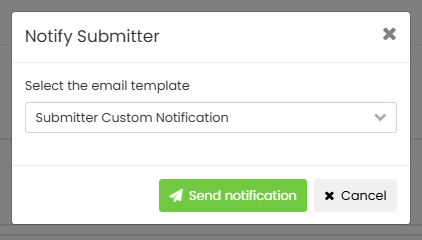
4.2 여러 제출자에게 대량 알림 보내기
한 번에 여러 제출자에게 알림을 보내려면 다음 단계를 따르세요.
- 귀하의 계정에 로그인하십시오. Timely 계정
- 메인 메뉴에서 이동하세요 커뮤니티 이벤트, 다음을 클릭하십시오. 주문 탭.
- 화면 상단의 필터를 사용하여 알리고 싶은 특정 예약을 찾으세요.
- 포함하려는 예약 요청 옆에 있는 확인란을 선택하면 대량 작업 기능이 활성화됩니다.
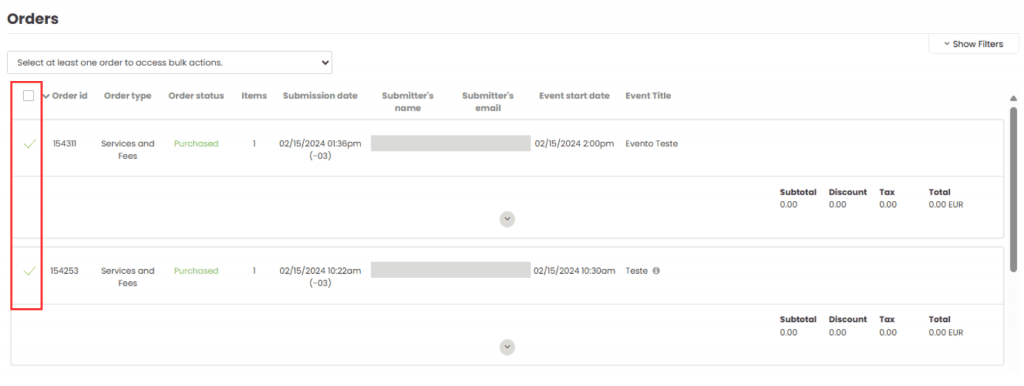
- 작업 드롭다운 메뉴에서 선택하세요 제출자에게 알림.
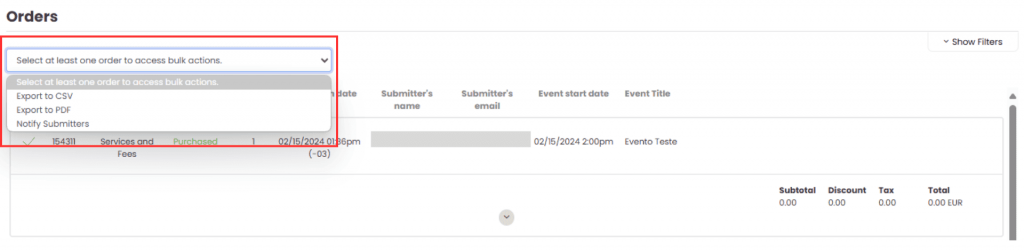
- 팝업 창이 나타납니다. 사용자 지정 이메일 템플릿을 선택하세요. 클릭하세요. 알림 보내기알림이 성공적으로 전송되면 확인을 받게 됩니다.
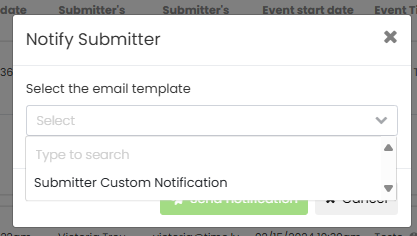
5. 중복 알림 방지
Timely'의 시스템에는 동일한 수신자에게 중복 알림이 전송되는 것을 방지하기 위한 알림 기능이 포함되어 있습니다. 이미 알림을 받은 제출자에게 알림을 다시 보내려고 하면 마지막 알림이 전송된 날짜와 시간을 보여주는 팝업이 나타납니다. 그런 다음 전송을 진행하거나 작업을 취소하여 중복을 방지할 수 있습니다.
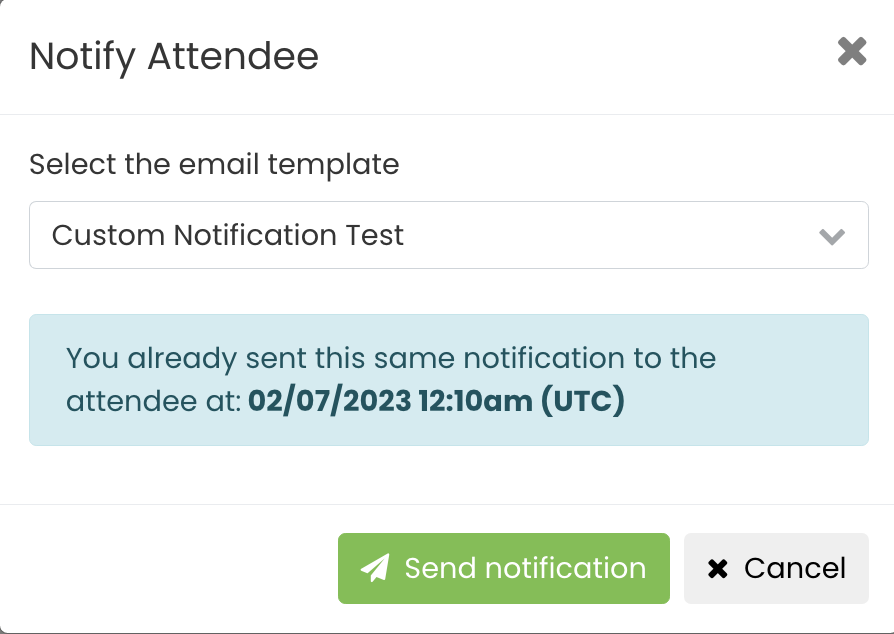
사용 Timely'의 수동 알림 기능을 사용하면 객실 예약 제출자와 명확하고 개인화된 커뮤니케이션을 유지할 수 있습니다. 예약을 확인하든, 지침을 제공하든, 업데이트를 보내든, 사용자 지정 이메일을 통해 메시지가 전문적이고 시기 적절하며 사용자의 요구 사항과 관련이 있는지 확인할 수 있습니다. 이를 통해 전반적인 만족도를 높이고 서비스 품질을 향상시킬 수 있습니다.
추가 도움이 필요하십니까?
추가 지침과 지원을 받으려면 당사를 방문하십시오. 지원 센터. 또한 문의사항이 있거나 도움이 필요한 경우 지원 티켓을 열어 고객 성공 팀에 연락해 주시기 바랍니다. Timely 계정의 대시보드.
또한, 구현 및 사용에 추가 지원이 필요한 경우 Timely 장소 관리 시스템, 기꺼이 도와드리겠습니다. 모든 것을 탐색하세요 전문적인 서비스 우리는 제공하고, 자유롭게 사용하세요 우리와 연락 .